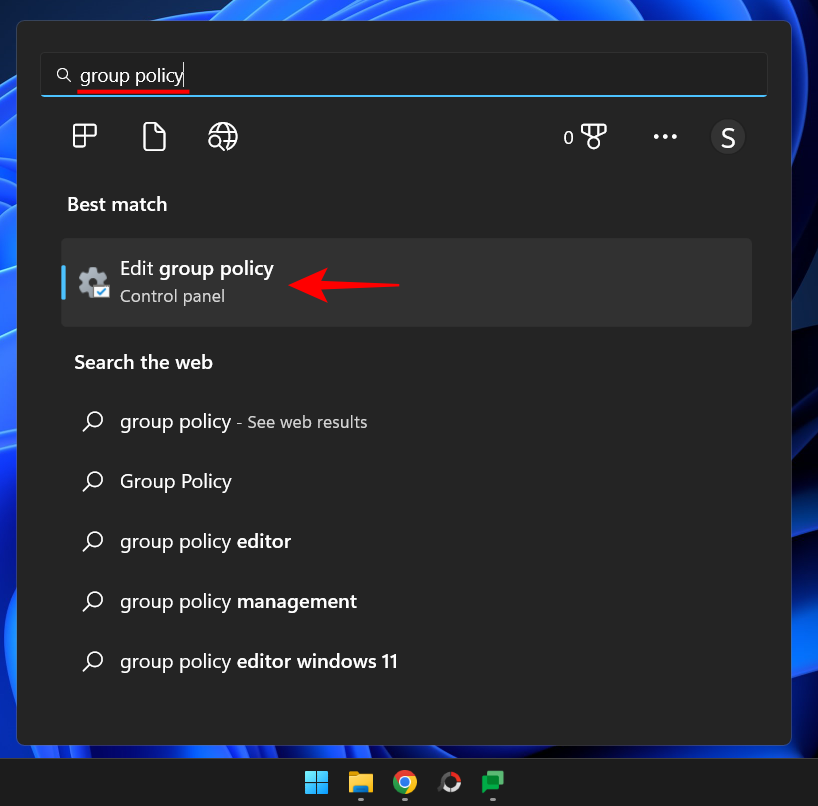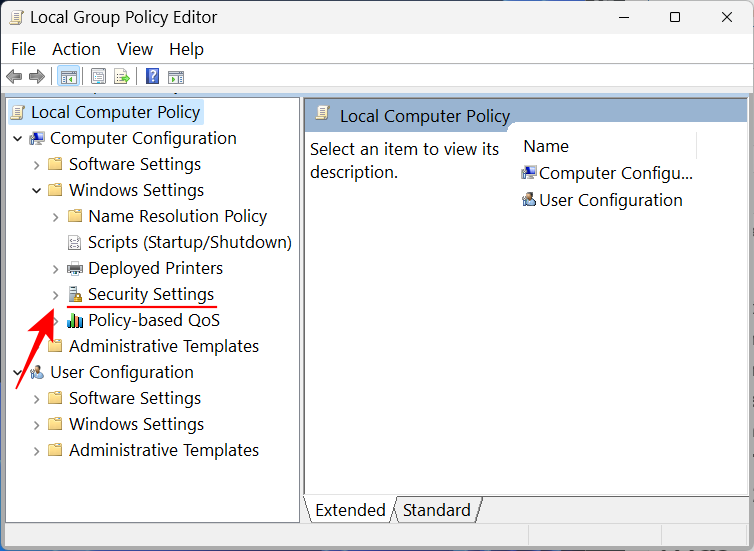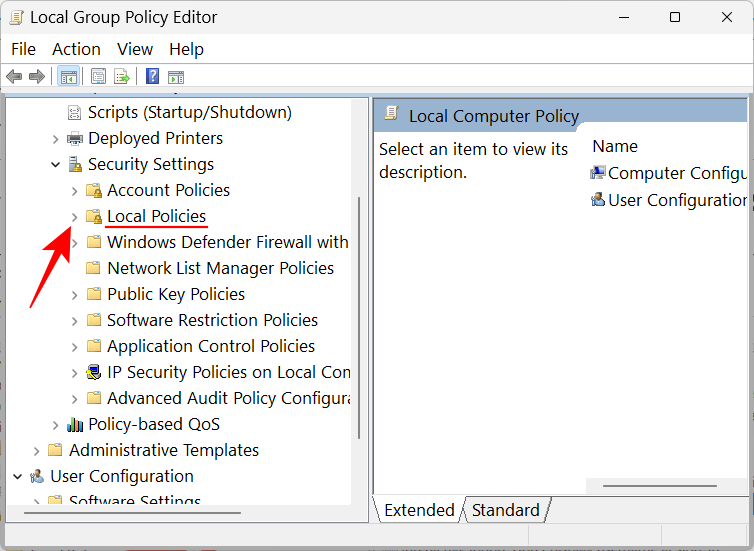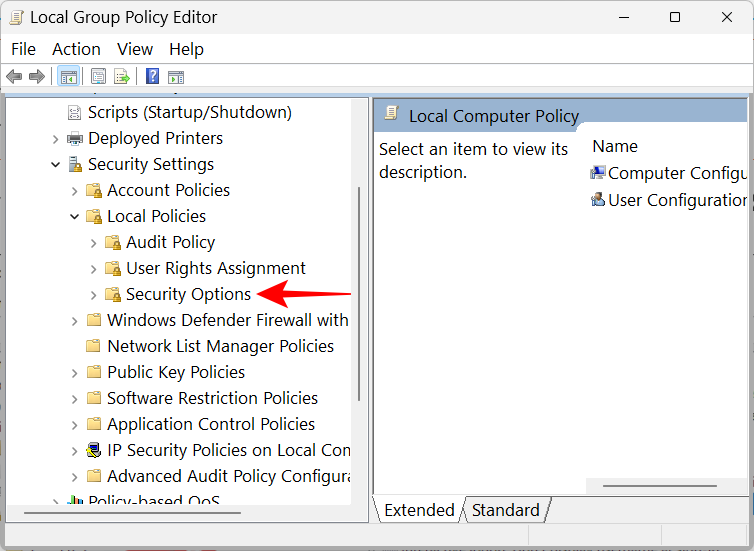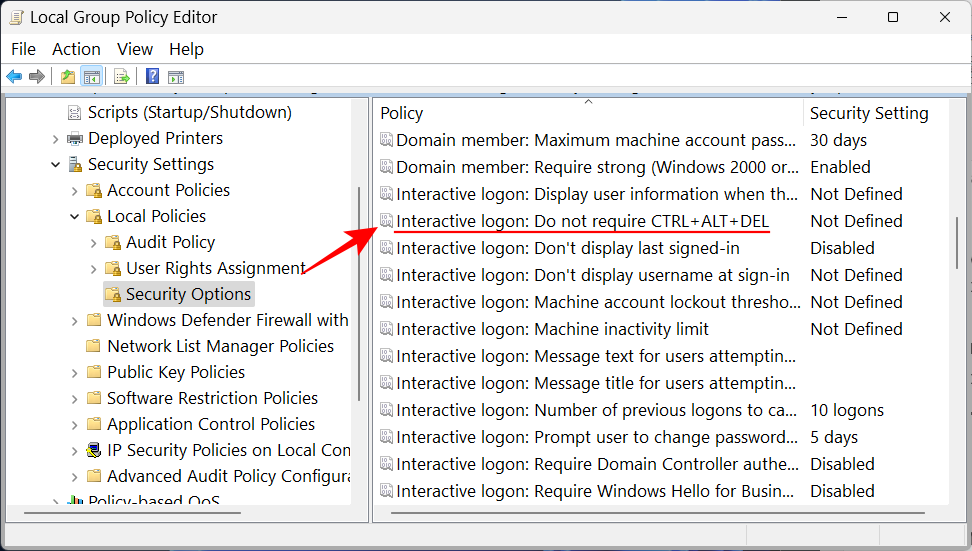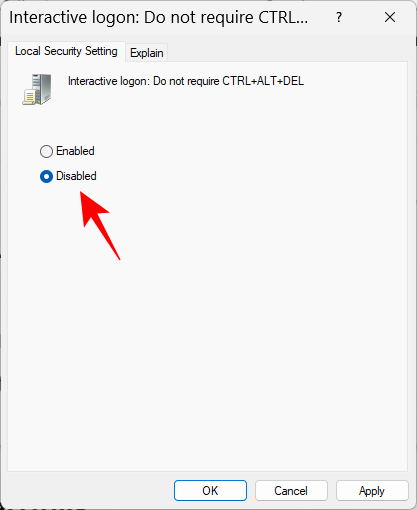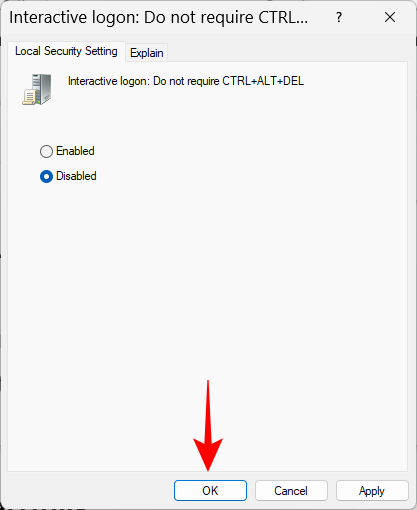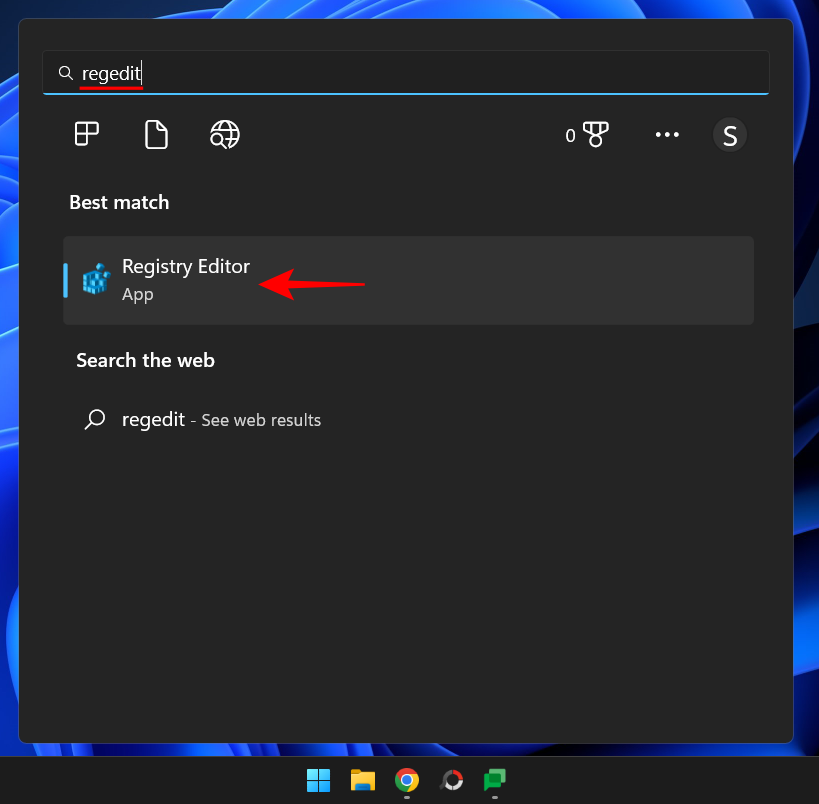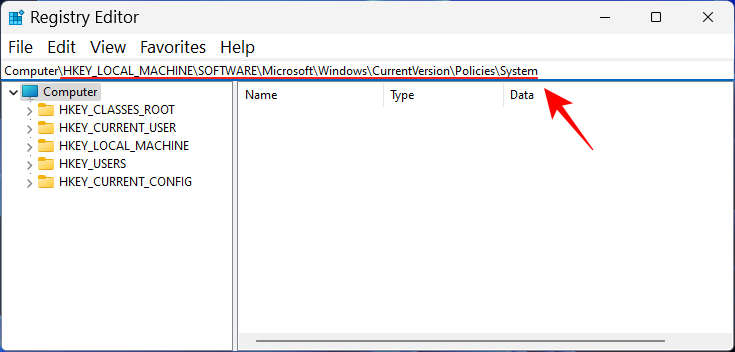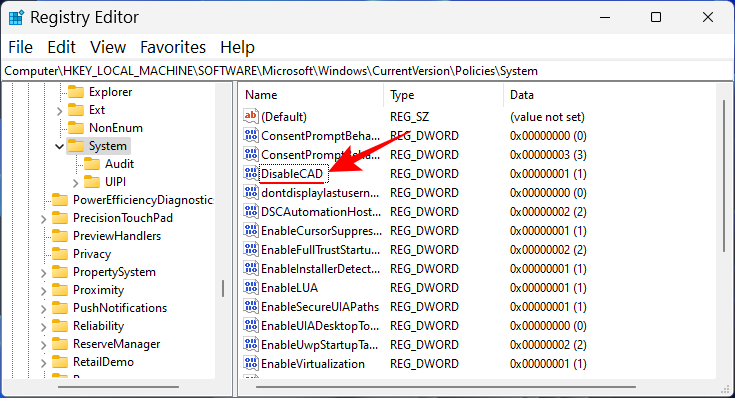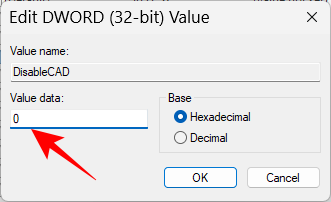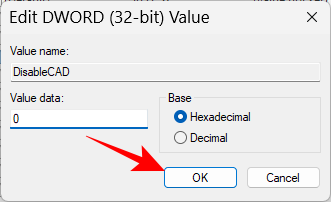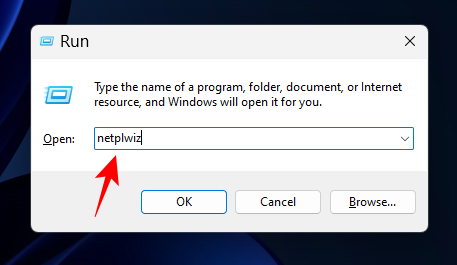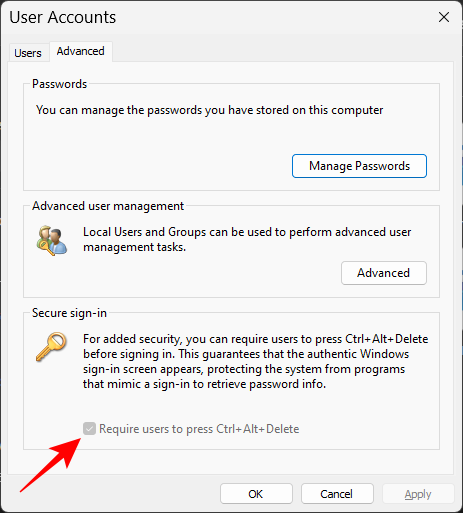Turvallisuuden ja käytettävyyden tasapainottaminen voi olla vaikea kysymys. Käyttäjät eivät katso ystävällisesti valmistajia ja kehittäjiä, jotka vaihtavat toisiaan. Näistä kahdesta komponentista on tullut PC-käyttäjien prioriteetti. Yksi alue, jossa näemme näiden kahden yhdistävän parhaat mahdollisuudet, on Windowsin suojauspainike.
Nykyään yhä useammat kehittäjät lisäävät laitteisiinsa fyysisen suojauspainikkeen tarjotakseen käyttäjille enemmän turvallisuutta tinkimättä helppokäyttöisyydestä ja toimivuudesta.
Mutta mikä on Windowsin suojauspainike tarkalleen, mistä se löytyy tableteistasi ja tietokoneistasi ja miten sitä käytetään? Kaikki tämä ja paljon muuta tulossa!
Mikä on Windowsin suojauspainike?
Kuten nimestä voi päätellä, Windowsin suojauspainike on suojausominaisuus, jonka avulla pääset turvallisesti kirjautumisvalikkoon ja kirjaudut sisään laitteellesi salasanallasi.
Älypuhelimet ovat ehdottomasti pelin edellä tässä tapauksessa. Kannettavat Windows-laitteet, kuten tabletit, ovat kuitenkin alkaneet lisätä Windowsin suojauspainiketta, joka ei ole vain tapa pitää ei-toivotut käyttäjät poissa. Se tarjoaa myös lisäkirjautumisvalikkovaihtoehtoja.
Vaikka yrität löytää Windowsin suojauspainikkeen pöytätietokoneeltasi tai kannettavalta tietokoneeltasi, saatat olla pettynyt. Miksi niin?
Aiheeseen liittyvä: 6 tapaa poistaa Windows Securityn virustorjunta käytöstä Windows 11:ssä
Tabletit vs PC:t
Windowsin suojauspainike on fyysinen painike, joka löytyy laitteista, kuten tableteista. Näitä kannettavia laitteita voidaan käyttää myös ilman näppäimistöä, mutta näppäimistöä ei voi käyttää ilman laitteen lukituksen avaamista. Tämä vaikeuttaa kirjautumista eri skenaarioissa, minkä vuoksi erillisen fyysisen suojauspainikkeen käyttäminen on paljon järkevämpää.
PC-tietokoneissa tällaisia rajoituksia ei kuitenkaan ole, joten Windowsin suojauspainiketta ei tarvita. Kuitenkin samaan Windowsin suojauskirjautumisnäyttöön pääsee painamalla pikanäppäinyhdistelmää Ctrl + Alt + Del.
Tämä toimii samalla tavalla kuin Windowsin suojauspainike, joten voit käyttää kirjautumisvalikon vaihtoehtoja helposti.
PC-tietokoneissa tämän yhdistelmän painaminen laukaisee Secure Attention Sequence (SAS), laitteiston luoman ei-maskoitavan keskeytyksen. Tämä tarkoittaa, että jos pikanäppäimiä painetaan, käyttäjän on mentävä ruudun läpi ja syötettävä tarvittavat kirjautumistiedot päästäkseen sisään. Tablet-tietokoneissa, koska näyttönäppäimistö on ohjelmistopohjainen, SAS-toimintoa ei voida luoda, mikä on Päätarkoituksena on, että niissä on Windowsin suojauspainike.
Tämä tarjoaa suojauskerroksen laitteesi tiedoille, joten jos se on käytössä, kukaan ei pääse käsiksi laitteeseesi syöttämättä ensin käyttäjätunnusta ja salasanaa.
Aiheeseen liittyvä: Windows Defenderin poistaminen käytöstä Windows 11:ssä
Missä Windowsin suojauspainike on?
Tablettisi valmistajasta riippuen Windowsin suojauspainike voi sijaita eri paikassa kuin muut.
Useimmissa tapauksissa löydät sen kuitenkin jostain laitteen sivuilta, pohjasta tai yläosasta. Jos olet koskaan käyttänyt älypuhelinta aiemmin, tiedät mitä etsit.
Tärkeä huomautus tässä on, että kaikissa Windows-tableteissa ei ole Windowsin suojauspainiketta. Se, onko Windows-tabletissasi suojauspainike tai mitä sen erityisiä toimintoja sisältää, riippuu valmistajasta.
Kuinka käyttää Windowsin suojauspainiketta
Kun laitteesi on ollut pois käytöstä jonkin aikaa tai kun se on käynnistymässä, voit painaa Windowsin suojauspainiketta päästäksesi kirjautumisvalikon vaihtoehtoihin. Tämän jälkeen voit jatkaa käyttäjänimen ja salasanan syöttämistä samalla tavalla kuin missä tahansa muussa Windows-laitteessa.
Kuten mainittiin, tämä ei eroa muista kannettavista laitteista, joissa on erillinen kova avain tiettyjä toimintoja varten, kuten laitteen herättäminen ja sisäänkirjautuminen biometristen tietojen tai salasanan avulla.
Milloin Windowsin suojauspainike on otettava käyttöön?
Jos tablet-laitteellasi on erillinen Windowsin suojauspainike, useimmissa tapauksissa se on jo oletusarvoisesti käytössä. Mutta jos laitteessasi ei ole tällaista painiketta, pikanäppäinyhdistelmä Ctrl + Alt + Deletevoidaan ottaa käyttöön sen sijaan, jos se ei ole jo niin.
Aiheeseen liittyvä: Mitkä Windows 11 -palvelut voidaan poistaa käytöstä turvallisesti ja miten?
Kuinka ottaa Windowsin suojaus käyttöön tablet-laitteille
Kun otetaan huomioon näiden kahden laitteen luonne, Windows-suojauksen käyttöönotto on erilaista tableteissa ja tietokoneissa. Tässä osiossa tarkastellaan, kuinka Windowsin suojauspainiketoiminto otetaan käyttöön seuraavien vaiheiden avulla:
- Napauta Käynnistä avataksesi tabletin asetukset.
- Napauta "Ohjauspaneeli".
- Siirry kohtaan "Mobiili PC".
- Napauta "Tablet PC -asetukset".
- Napauta "Painikkeet" -välilehteä.
- Etsi "Button Settings For" -luettelosta painikkeesi näytön suunta.
- Napauta "Windowsin suojaus".
- Napauta "Muuta".
- Valitse "Paina"-luettelosta "Kirjaudu sisään".
- Napauta OK.
Nyt, kun painat painiketta, Windowsin suojaus avaa kirjautumisnäytön valikon.
Kuinka ottaa Windows-suojaus käyttöön tietokoneissa
On olemassa pari tapaa ottaa Windowsin suojaus käyttöön tietokoneissa ja kannettavissa tietokoneissa. Täällä he ovat:
Tapa 1: Käytä ryhmäkäytäntöeditoria
Paina Käynnistä, kirjoita ryhmäkäytäntö ja paina Enter.
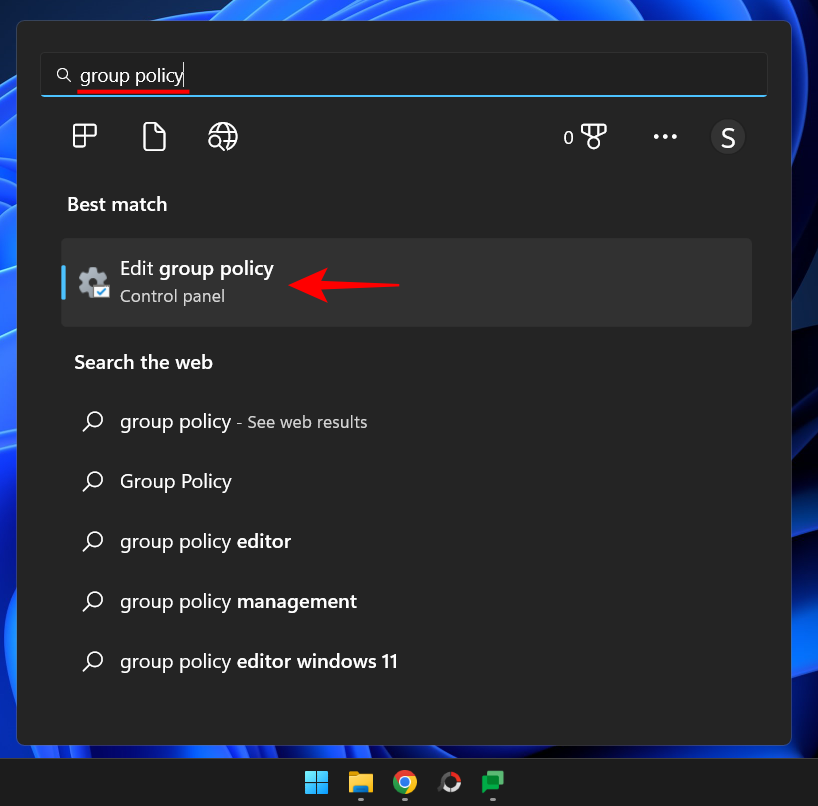
Laajenna vasemmalla oleva Windows -asetukset- haara.

Laajenna sitten Suojausasetukset .
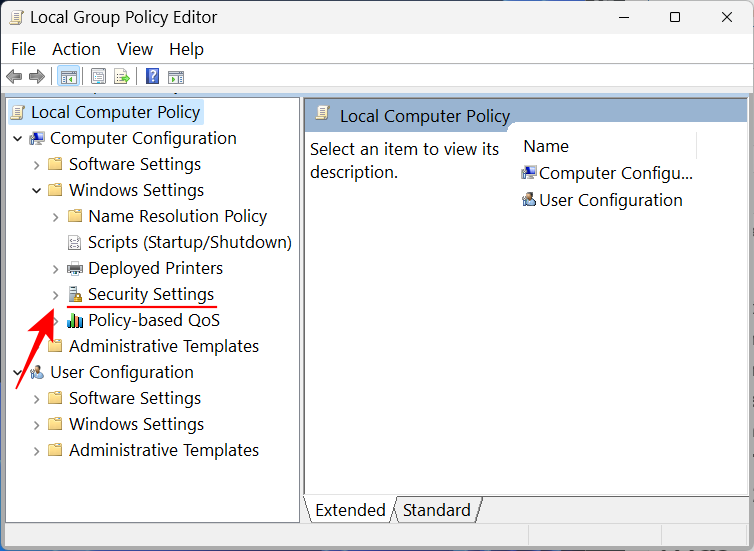
Laajenna Paikalliset käytännöt .
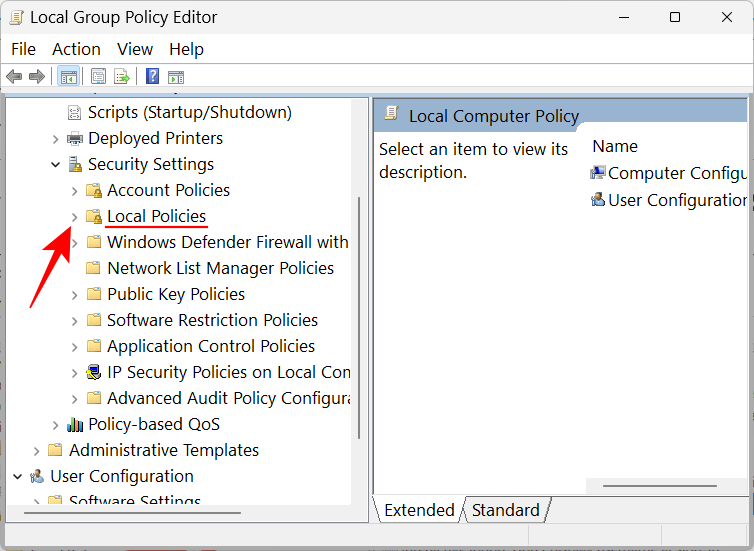
Napsauta Suojausasetukset .
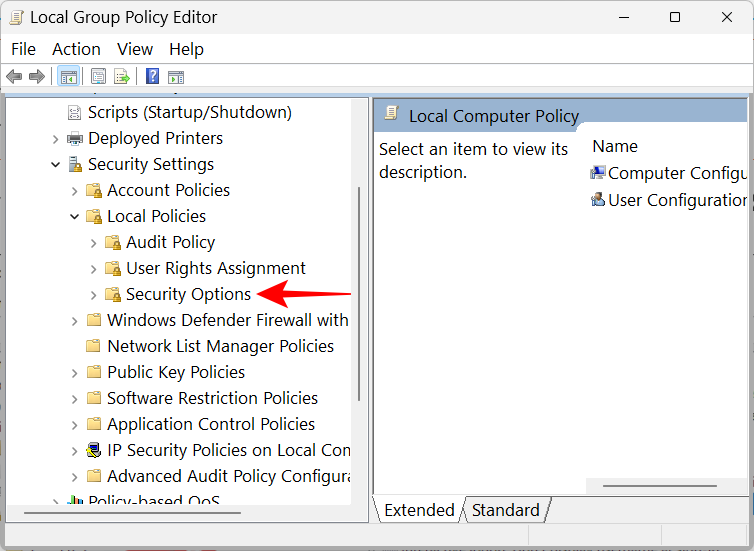
Kaksoisnapsauta oikealla olevaa Interaktiivista kirjautumista: Älä vaadi näppäinyhdistelmää CTRL+ALT+DEL .
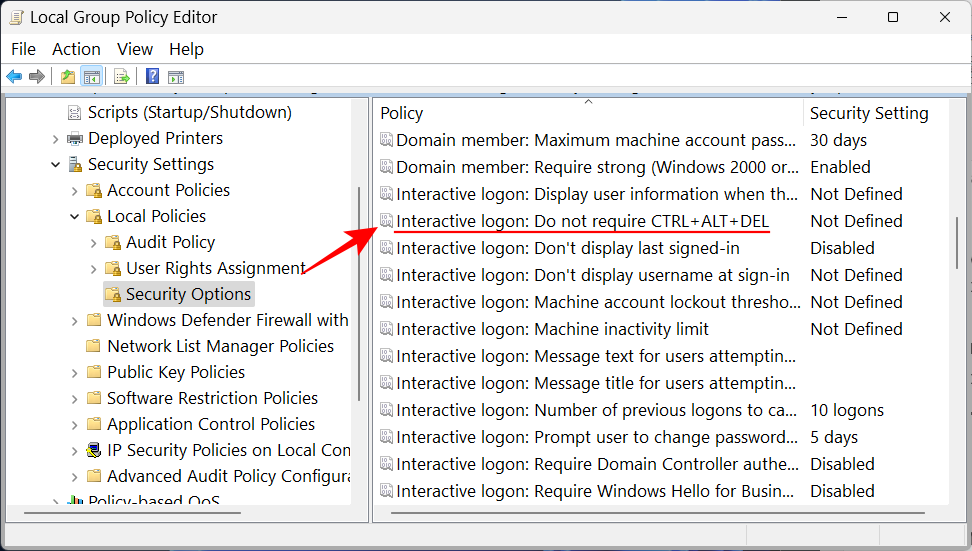
Valitse Ei käytössä .
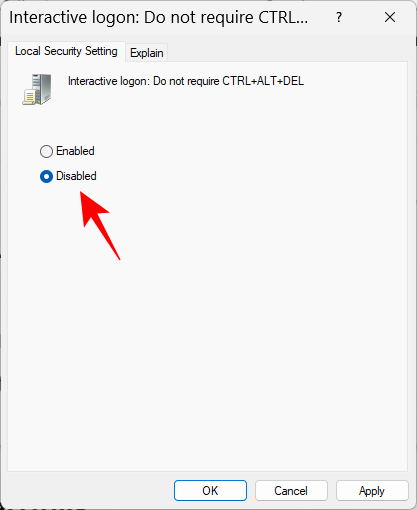
Napsauta OK .
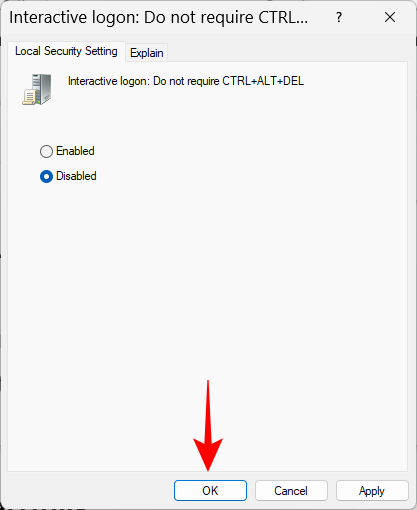
Sinun pitäisi nyt päästä Windows Security -kirjautumisnäyttöön pikanäppäimellä Ctrl+Alt+Del.
Tapa 2: Rekisterieditorin käyttö
Toinen tapa ottaa käyttöön Windows Security Ctrl+Alt+Del -kehote on muuttaa rekisteriavainta. Toimi näin:
Paina Käynnistä, kirjoita regedit ja paina Enter.
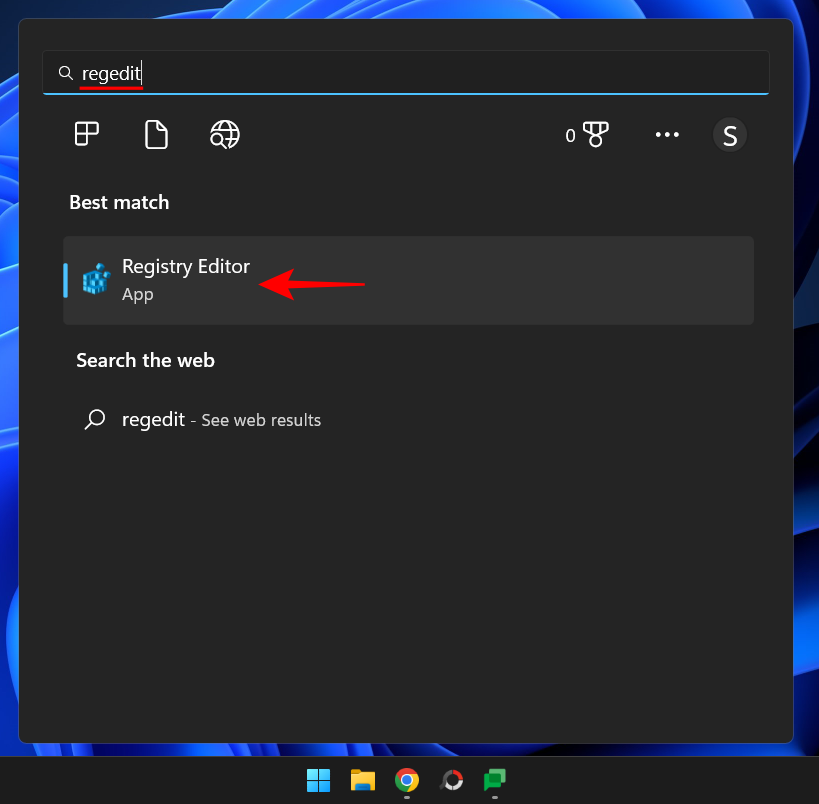
Siirry sitten seuraavaan osoitteeseen rekisterieditorissa:
HKEY_LOCAL_MACHINE\SOFTWARE\Microsoft\Windows\CurrentVersion\Policies\System
Vaihtoehtoisesti kopioi yllä oleva ja liitä se rekisterieditorin osoiteriville.
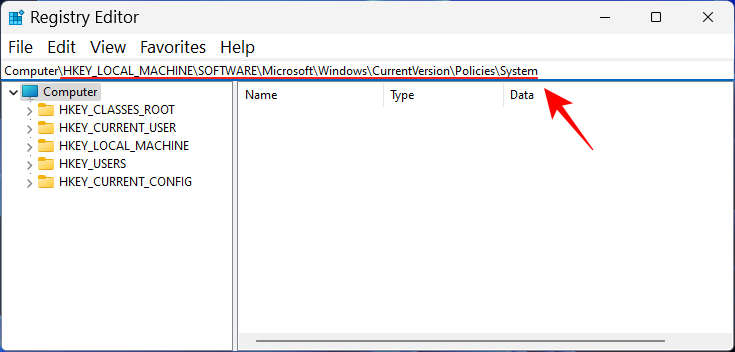
Paina sitten Enter. Kaksoisnapsauta oikealla kohtaa DisableCAD .
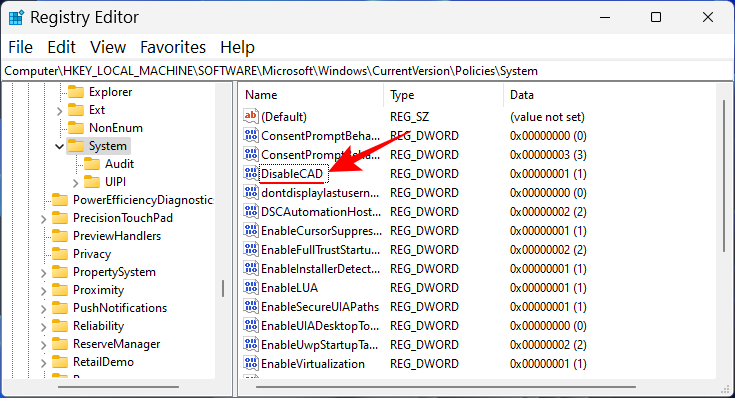
Muuta sitten sen arvo arvosta 1 arvoon 0 .
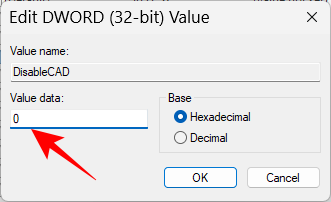
Napsauta OK .
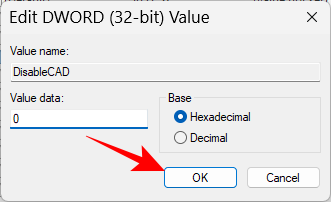
Tapa 3: Netplwiz-komennon käyttäminen
Toinen tapa ottaa pikanäppäintoiminto käyttöön kirjautumisen yhteydessä on newplwiz- komento. Toimi näin:
Paina Win+Ravataksesi RUN-ruudun. Kirjoita sitten netplwiz ja paina Enter.
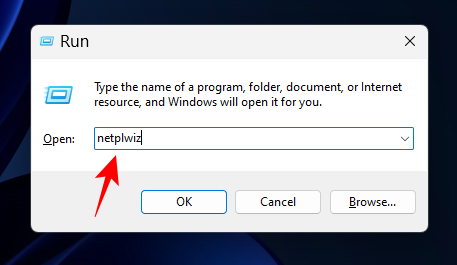
Tämä avaa "Käyttäjätilit" -ikkunan. Siirry Lisäasetukset - välilehteen.

Valitse Suojattu sisäänkirjautuminen -osiossa ennen Vaadi käyttäjiä painamaan Ctrl+Alt+Delete .
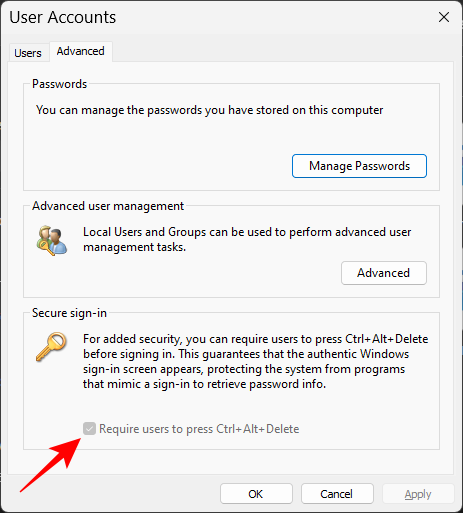
Napsauta sitten OK .
Huomautus: Joissain tapauksissa tämä vaihtoehto voi olla harmaana, kuten meillä. Voit kuitenkin aina käyttää yllä olevia kahta vaihtoehtoa muutosten tekemiseen ja käyttää Käyttäjätilit-ikkunaa vahvistuksena.
UKK
Tässä osiossa tarkastelemme muutamia usein kysyttyjä Windowsin suojauspainiketta koskevia kysymyksiä ja yritämme vastata niihin.
Missä Windowsin suojauspainike on?
Windowsin suojauspainikkeen pitäisi löytyä tablet-laitteen sivuilta. Jos et löydä tällaista painiketta, tablet-laitteellasi ei ehkä ole sitä.
Kuinka käytän Windowsin suojauspainiketta?
Jos tablettisi on ollut käyttämättömänä jonkin aikaa, käynnistä se painamalla Windowsin suojauspainiketta. Käytä sitten kirjautumisnäyttöä salasanasi syöttämiseen.
Kuinka saan Windowsin suojauspainikkeen pois päältä?
Voit poistaa Windowsin suojauspainikeominaisuuden käytöstä käyttämällä yllä olevassa oppaassa annettuja menetelmiä, mutta valitsemalla jokin muu vaihtoehto kuin mainittu.
Windowsin suojauspainike ja sen sisältämä toiminto lisäävät ylimääräisen suojaustoimenpiteen laitteeseesi ja sen tietoihin. Vaikka jotkut saattavat pitää sitä tarpeettomana tai tarpeettomana, on hyvä, että sinulla on mahdollisuus tarjota sitä haluaville.
LIITTYVÄT